Gerenciar aplicativos no Omnicanal para Customer Service
O Omnichannel for Customer Service oferece um conjunto de recursos que ampliam o poder do Dynamics 365 Customer Service Enterprise para permitir que as organizações se conectem e interajam instantaneamente com clientes em canais de mensagens digitais. É necessária uma licença adicional para acessar o Omnichannel for Customer Service. Para obter mais informações, consulte as páginas Visão geral de preços do Dynamics 365 Customer Service e Plano de preços do Dynamics 365 Customer Service.
A barra horizontal abaixo da barra de navegação é chamada de painel de guias do aplicativo. Toda sessão de cliente tem pelo menos um aplicativo que não pode ser fechado; ele é chamado de guia âncora. Na imagem abaixo, o Painel do Agente do Omnicanal é a guia âncora.
A guia de aplicativo tem um ícone +. Se você selecionar o ícone, será exibido um menu listando as entidades personalizadas e prontas para uso. Além disso, é possível acessar qualquer aplicativo de linha de negócios de terceiros estendido no aplicativo Omnicanal para Customer Service. Selecione a opção na lista para abri-la na guia do aplicativo.
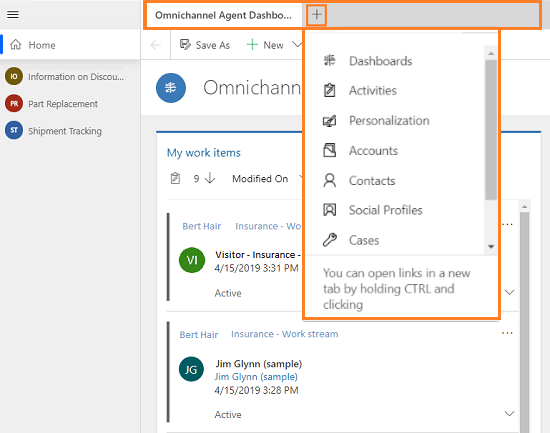
Abrir um aplicativo
Você pode abrir um aplicativo no painel de guias do aplicativo das seguintes maneiras:
- Use o menu da guia do aplicativo.
- Use o gesto Ctrl + clique.
Usar o menu da guia do aplicativo
No painel de guias do aplicativo, selecione + para exibir o menu que tem uma lista de entidades personalizadas e prontas para uso. Selecione uma opção no menu que abra o aplicativo no painel de guias do aplicativo. O aplicativo é aberto na sessão ativa atual.
![]()
Usar o gesto (Ctrl + clique) para abrir um aplicativo
Use uma combinação de gesto de teclado e clique no mouse para iniciar um aplicativo. Você pode pressionar Ctrl e selecionar um link para abri-lo em uma nova guia do aplicativo. O aplicativo é aberto na sessão ativa atual.
Trabalhar com aplicativos
Cada sessão tem uma guia de aplicativo que é chamada de guia Âncora. Uma sessão pode ter no máximo uma guia Âncora, e não existe uma opção de fechamento na guia de aplicativo. Quando você está trabalhando em uma solicitação de conversa do Omnicanal, a página Conversa ativa é a guia âncora padrão.
Quando você alterna sessões ou entre aplicativos na sessão atual, as alterações não salvas não são perdidas e é possível continuar trabalhando nelas.
Por exemplo, você está trabalhando em uma ocorrência inserindo o título dela. Antes de salvar o formulário, você pode abrir um registro de conta em uma nova guia do aplicativo. Agora, o aplicativo foca as alterações no registro da conta. No entanto, as alterações não salvas são preservadas para que você continue trabalhando no formulário.
É possível fechar uma guia do aplicativo manualmente selecionando o ícone adequado na guia do aplicativo. Depois de fechar a guia do aplicativo, o foco é transferido para a próxima guia de aplicativo disponível no lado esquerdo.
Você pode alternar entre os aplicativos selecionando o título da guia do aplicativo.
Título da guia do aplicativo
O título da guia do aplicativo é o nome da entidade. Por exemplo, nomes de painel, ocorrência, contato, nomes de conta etc. Em aplicativos de terceiros, o nome é exibido conforme configurado pelo seu administrador.
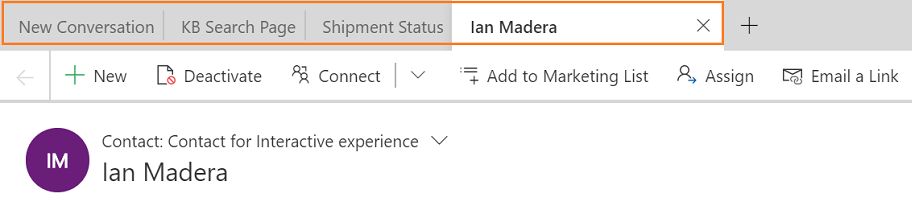
Confira também
Criar respostas rápidas pessoais
Exibir painel e conversas do agente (itens de trabalho)
Gerenciar sessões
Noções básicas sobre estados de conversa
Exibir o painel de comunicação
Comentários
Em breve: Ao longo de 2024, eliminaremos os problemas do GitHub como o mecanismo de comentários para conteúdo e o substituiremos por um novo sistema de comentários. Para obter mais informações, consulte https://aka.ms/ContentUserFeedback.
Enviar e exibir comentários de